اگر شما یکی از دوستداران اپل هستید، یا اگر به طور مرتب مجله ما را مطالعه می کنید، مطمئناً می دانید که شرکت اپل نسخه های اصلی جدید سیستم عامل های خود را حدود سه هفته پیش ارائه کرده است. به طور خاص، شاهد ارائه iOS و iPadOS 15، macOS 12 Monterey، watchOS 8 و tvOS 15 بودیم. همه این سیستم عامل ها می توانند توسط توسعه دهندگان و سایر علاقه مندان در چارچوب نسخه های بتای توسعه دهندگان آزمایش شوند، که از زمان معرفی در دسترس بوده اند. از سیستم های ذکر شده اگرچه ممکن است در نگاه اول اینطور به نظر نرسد، اما واقعاً انواع و اقسام نوآوریها و پیشرفتها در سیستمهای جدید وجود دارد - به لطف این، ما آنها را به مدت چندین هفته در مجله خود پوشش میدهیم. در این مقاله، یکی از بهبودهای FaceTime از iOS 15 را با هم مرور خواهیم کرد.
میتوانست باشد به شما علاقه مند است
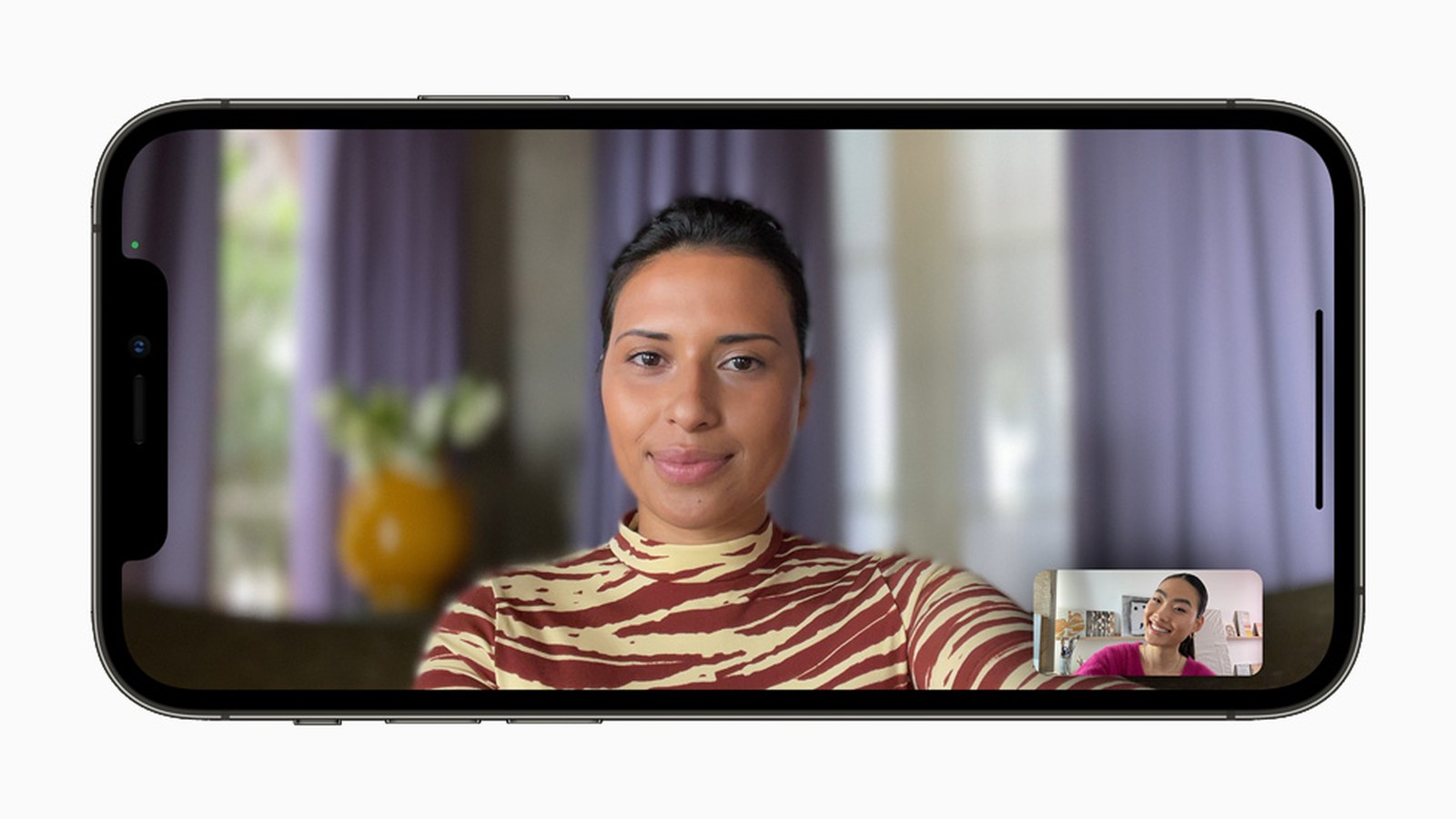
iOS 15: نحوه تغییر حالت میکروفون در FaceTime
اپل بخش نسبتاً طولانی ارائه خود را به معرفی ویژگی های جدید در FaceTime اختصاص داد - و جای تعجب نیست، زیرا واقعاً ویژگی های جدید زیادی در FaceTime وجود دارد. برای مثال میتوانیم به گزینه ایجاد اتاقهایی اشاره کنیم که شرکتکنندگان میتوانند با استفاده از پیوند به آن بپیوندند. این به این معنی است که برای شروع تماس نیازی به داشتن شخص در مخاطبین خود ندارید و فردی که دارای دستگاه اندروید یا ویندوز است نیز می تواند به تماس بپیوندد - در این صورت FaceTime در رابط وب باز می شود. علاوه بر این، می توانید حالت های ویژه فیلم یا میکروفون را در FaceTime فعال کنید. بیایید در این مقاله نحوه تغییر حالت میکروفون را با هم ببینیم:
- ابتدا باید به اپلیکیشن آیفون iOS 15 خود بروید زمان رویارویی.
- وقتی این کار را انجام دادید، به روش کلاسیک با هر کسی تماس بگیرید
- در FaceTime با یک تماس مداوم سپس مرکز کنترل را باز کنید:
- آیفون با تاچ آیدی: انگشت خود را از لبه پایین نمایشگر به بالا بکشید.
- آیفون با فیس آیدی: از سمت راست بالای نمایشگر به پایین بکشید.
- پس از باز کردن مرکز کنترل، بر روی عنصر در بالا کلیک کنید حالت میکروفون.
- در صفحه بعدی، رابط کافی است انتخاب کنید، کدام یک از حالت ها را می خواهید استفاده کنید.
- تا حالت خاصی را روی آن فعال کنید کلیک پس از آن می توانید از مرکز کنترل خارج شوید
بنابراین با استفاده از روش فوق می توانید حالت میکروفون را در تماس FaceTime در آیفون تغییر دهید. همانطور که قبلاً متوجه شده اید، به طور خاص سه حالت در دسترس است. اولی اسم دارد استاندارد و اطمینان حاصل می کند که صدا به روش کلاسیک مانند قبل منتقل می شود. اگر حالت دوم را فعال کنید جداسازی صدا، بنابراین طرف مقابل در درجه اول صدای شما را خواهد شنید. تمام صداهای مزاحم اطراف فیلتر خواهند شد، که برای مثال در یک کافه و غیره مفید است. آخرین حالت حالتی است که به نام طیف وسیع، که به طرف مقابل اجازه می دهد کاملاً همه چیز را بشنود، از جمله صداهای مزاحم محیط، و حتی بیشتر از حالت استاندارد
 پرواز به دور دنیا با اپل
پرواز به دور دنیا با اپل 



